
Мазмуну:
- 1 -кадам: куралдарды чогултуу
- 2 -кадам: Берилиштерди чогултуу
- 3 -кадам: ноутбукту өлчөө
- 4 -кадам: Плексиглаздын эки барагын кесип алыңыз
- 5 -кадам: Алюминий бөлүктөрүңүздү кесип алыңыз
- 6-кадам: Редукторлоруңузду орнотуңуз жана U-каналга которуу/өчүрүү
- 7 -кадам: Кастер дөңгөлөктөрүн орнотуңуз
- 8-кадам: Төмөнкү плексиглас плитасындагы бардык негизги компоненттерди текшерүү
- 9 -кадам: Жок, мен кошууну унутуп калдым …
- 10 -кадам: Робот платформасына үстүңкү плитаны тиркеңиз
- 11 -кадам: MCU жабдыктары
- 12 -кадам: PC программасын орнотуңуз
- 13 -кадам: Test Drive
- 14 -кадам: Мени менен байланышыңыз
- 15 -кадам: Жакшыртууну улантыңыз
- Автор John Day [email protected].
- Public 2024-01-30 10:43.
- Акыркы өзгөртүү 2025-01-23 14:53.
Сизде эски ноутбук барбы, ал эми жаңы жылтырагыңызды WoW ойноп, интервебке кирүү үчүн колдонуп жатасызбы? "Мен эски ноутбуктун дөңгөлөктөрүн бекитип, айланайын" деп ойлоп көрдүңүз беле? Балким, сиз жөн гана мобилдик аз бурчтуу камера штативин каалайт элеңиз. Балким, сиз YouTube'да полициянын машинасынын астында жүрүп бараткан видеолорду жарыялоону каалаган адамсыз. Жакшы, эгер андай болсо, анда бул сиз үчүн болушу мүмкүн. Мен жакында эле түпнуска LaptopWheels робот платформасы менен ойноп жүрдүм, ал карагайдын тили менен оюктарынын текчелеринен курулган, ал менин бөлмөмдөгү килемге тыгылып калган, анткени дөңгөлөктөрдү айдаган моторлор өтө алсыз болчу. Мен аны кайра калыбына келтирүү убактысы келди деп чечтим жана бул жерде курулуш процессин бөлүшүү.
1 -кадам: куралдарды чогултуу
Керектүү инструменттер: Зым суургучтар Кычкачтар Тасма чарасы#1 Philips бурагыч#2 Philips бурагычТегиз-бычактуу бурагыч-мурун бурагыч-X-Acto бычак Sharpie Marker1/4 "гайка драйвери3/8" гайка DriverDrill, биттердин толук топтому менен, Srawing Hits араа ж
2 -кадам: Берилиштерди чогултуу
Электроника: Каалаган ноутбук PCUSB-сериялык кабели, эгер сиздин компьютериңизде сериялык порту USB вебкамерасы жок болсо, visionLPC2000-Series Development Kit үчүн. Мен чоңураак бюджетке ээ болгондорго Embedded Artists же Olimex комплекттерин же Keil Dev Kit сунуштайт элем. Дагы тажрыйбалуу иштеп чыгуучулар өздөрүнүн ПХБсын иштеп чыгууга жана ПКБ өндүрүү кызматынан онлайн режиминде заказ кылышса болот: 10-24 x 3/4 дюймдук Болт, саны. Болжол менен 2010-24 Hex Nut, qty. Болжол менен 204-40 Machine Screw, болжол менен 304-40 Machine Nut, qty. болжол менен 3022-AWG изоляцияланган зым, бир нече түстөр, ар бири бир спул.5 1/2 "Диаметри WheelsCheap, Болт-On тартма туткасы Үйдө) 6 'Алюминий 1/2 "оң бурчтуу 24" х 30 "х 1/8" плексиглас баракчасы Панелге орнотуу-Өчүрүү. Эски LaptopWheels платформасынан жабдыктар: Алдын ала зымдалган 4xD-Cell Батарея кармагычтары, саны. 21/4 "узун #4 боштуктар, саны. Болжол менен 30D-Клеткалык Батарейкалар, 8 Болт боюнча Кастер Дөңгөлөктөрү, саны. 2LPC2000-Сериядагы MCU Райондук Плотасы, кээ бир тиркелген Домборборлору менен. Жарык LED Жарыктандыруу Модулу Сымдын тетиктери:- 12VDC Power Cables, qty.2- H-Bridge Control Cables, qty.2- LED Illumination Module Wire Harness- MCU үчүн адистештирилген USB Parasitic-Power Cable- MCU- 12VDC Power үчүн адистештирилген сериялык кабель Арналар тутуму- Күйгүзүү/Өчүрүү кабели Куткарылган Аппаратура: Принтерлерден куткарылган редукторлор, 2.
3 -кадам: ноутбукту өлчөө
Ноутбуктун өлчөмүн табуу үчүн рулетканы колдонуңуз. Мини 13 "x 10 3/4".
4 -кадам: Плексиглаздын эки барагын кесип алыңыз
Плексиглас баракчаңызды Sharpie Marker менен белгилеңиз. Сизге ноутбуктун чоңдугу үчүн биринчи барак керек болот, анын тегерегине туура келе турган бардык бурчтук кашектердин туурасы керек. Мен 1/2 "бурчтуу кашаларды колдонгондон кийин, менин жалпы туурам ноутбуктун туурасы болот плюс 1/2 "ар тарапта, бул жалпы 14" x 11 3/4 ". Мен ноутбукту белгиленген плексигласка орноттум, ал "туура келеби" деген жөнөкөй тест үчүн. Плексигласын кесүү үчүн приборду орното алуу үчүн, араңды өлчө. Пиглексине плазмаңды кыскарт. Сиздин кыскычтарыңыз менен плексиглас. Сүрөттө көрсөтүлгөндөй, сиздин араа сызыктарыңыз так кесилген сызыктар менен толукталганын текшериңиз. Акырындык менен жана кылдаттык менен биринчи баракты плексиглаздан кесип алыңыз. Экинчи баракты ошол эле жол менен кесип алыңыз. Менин учурда, менде 1/2 дюймдук кошумча бар болчу, аны кесип салбай, алдыңкы бампер катары калтырууну туура көрдүм. Плексиглаздын жарымынан көбү калды. кээ бир келечектеги долбоорлордо колдонуу.
5 -кадам: Алюминий бөлүктөрүңүздү кесип алыңыз
Алюминий U-каналыңызды ноутбуктун алдыңкы-арткы узундугуна ченеп, плюс алдыңкы жана арткы бурч кашектерин тууралаңыз. Менин учурда, бул 10 3/4 "плюс 1/2" плюс 1/2 "же 11 3/4" жалпы. U-каналынын эки узундугун кесип алыңыз. U-Каналды плексиглазанын астыңкы бөлүгүнө орнотуп, экөөнү тең тешип, 10-24 бурамалар менен гайкаларды колдонуңуз. Бул жөн эле монтаждык сыноо, азырынча; Сизге көбүрөөк иштөө үчүн бөлүктөр керек болот. Мен ноутбугумду плексиглаздын үстүңкү бөлүгүнө коюп, курч маркер менен жеткиликтүү болушу керек болгон портторду белгилеп койдум. Андан кийин, мен ноутбукту айланып өтүү үчүн бурчтук кашаларды кесип, аларды ирети менен жаздым. Мага дагы арткы ылдый жагында кошумча бурчтук бекиткич керек болчу, анткени ал жердеги порттор табакты өтө эле алсыз кылып койгон. Мен бир гана алдыңкы жана арткы бурчтуу кронштейндерге болт коюп жатам, анткени каптал бурчтук кашаа U-Channel көздөй буралып кетиши керек..
6-кадам: Редукторлоруңузду орнотуңуз жана U-каналга которуу/өчүрүү
Сиздин редукторлоруңуз меникинен айырмаланат, бирок сиз аларды U-Channel металлы аркылуу оңой эле монтаждай алышыңыз керек. Күйгүзүү/өчүрүү, панелге орнотулган бөлүк болгондуктан, орнотуу да оңой. Менин коммутаторум кайсы жолдо жана кайсынысы ачык эмес болчу, ошондуктан мен аны санарип мультиметр менен сынап көрдүм.
7 -кадам: Кастер дөңгөлөктөрүн орнотуңуз
Мен Кастер дөңгөлөктөрүн орнотууга барганымда, мен бир жагы үчүн кээ бир шыргыйларга муктаж экенимди түшүндүм, андыктан темир -тезектен кээ бир аралык плиталарды курдум. Кийинки, бул сүрөттөрдө көрүнүп тургандай, дөңгөлөктүн дөңгөлөктөрүн бекиттим.
8-кадам: Төмөнкү плексиглас плитасындагы бардык негизги компоненттерди текшерүү
Негизги бөлүктөрдү сынап, мен ар биринин контурун белгилеп, тешиктин ордун белгилеп, кийинчерээк кайра барып, аларды тешип чыктым. Мен 1/8 "дрельди колдонуп, электрониканын бардык тешиктерин жасадым. Бургулоодон кийин, мен негизги бөлүктөрүнүн бардыгын бекитип, жаңы эле орноткон тешиктеримди сынап көрдүм. Аралыктар үчүн пластикалык шуруларды колдондум. Менин бардык PCBA'ларымдын астында, плексиглаздан алыс, ширетилген коргошундарды көтөрүү. Бул дагы зымдарды такталардан ылдый иштетүү үчүн бир аз орун берет. робот платформанын ортосунда. Капталдарын эске албаганда, бул платформа тегерегинде 2 "жерди тазалоого ээ. Тешиктердин басымдуу бөлүгү бургулангандан кийин, сиз коргоочу пластикалык барактарды плексигласыңыздан алып, кайра орното аласыз. сиздин компоненттериңиз.
9 -кадам: Жок, мен кошууну унутуп калдым …
Биз баарыбыз адамбыз, жана биз баарыбыз кээ бир нерселерди кылууну унутабыз. Сураныч, сүрөттөрдү караңыз, фактылардан кийинки толуктоолордун тизмеси үчүн. Мен үстүнкү пластинанын ачылышына уруксат берүү үчүн пианино топсосун колдонууну көздөп жатам. төмөнкү электроника, бирок, ал иштеген эмес. Мен ошондой эле туткасы орнотула турган өтө бекем жерди тапкан жокмун, андыктан азырынча жок.
10 -кадам: Робот платформасына үстүңкү плитаны тиркеңиз
Мен пианино топсосуна каршы чечим кабыл алгандан кийин, мен альтернатива ойлоп таптым. Мен роботтун платформасынын U-каналынын чокусунан өйдө караган төрт бураманы миндим, үстүңкү плитанын устунга орнотулушу үчүн, андан кийин каптал бурчтуу кашаларды үстүнкү табакка орнотуп койдум, бирок бурамаларды тешиктерден таштап кеттим посттор кайда туура келет. Бул тешиктер, мен үстүнкү пластинаны оңой орнотуу үчүн 1/4 дюймга чейин кеңейттим. Мен тестти үстүнкү табакка роботтук платформага салдым. Баары жакшы көрүнгөндүктөн, ноутбукту үстүңкү табакка орнотуп, илип койгом USB.
11 -кадам: MCU жабдыктары
Мен NXPден LPC2148 MCUны орнотуумда колдондум, анткени мен аларды жумушумдагы тажрыйбам менен жакшы тааныйм, аналогдук кириштери бар ар кандай арзан MCU жана бекер GNU куралы жана RS232 порту бар акысыз GPIO төөнөгүчтөрү болмок. абдан негизги сериялык буйрук мотор контроллер системасын жараткан. Ал "M1+0A" "мотор 1, ылдамдык 10/32, оң полярдуулук" же "M2-00" үчүн "M%d%c%02.2X" форматындагы "M%d%c%02.2X" форматындагы буйруктарын 9600bps ылдамдыкта алат. мотор 2, ылдамдыгы 0/32, терс полярдуулук ", жана PWM сигналдары менен H-Bridges кууп чыгат. Бул "X" белгиси менен жооп берип, ылдамдыктын буйругу алынганын, талданганын жана туура колдонулганын ырастайт. Сиздин MCUңуз ошол эле протоколду колдоп, PWMди H-Bridgesке жөнөтө алса, сиз көзөмөлдөө үчүн ошол эле PC программасын колдоно аласыз.
12 -кадам: PC программасын орнотуңуз
Мен LaptopWheels робот платформасын көзөмөлдөө үчүн Visual Basic Express 2005 -жылы кээ бир PC кардар/сервер программасын түздүм жана ATRT Robotic Trike платформам үчүн дагы. Тилекке каршы, ал дагы эле абдан ката жана чыгарууга даяр эмес. Эгерде кимдир бирөө чындап эле аткарылуучу файлдардын көчүрмөсүн учурдагы абалында кааласа, мага электрондук почта аркылуу көрсөтмөлөр аркылуу жөнөтүңүз, мен аларды бөлүшүүгө даярмын. Мен айткандай, бирок алар абдан жука.
13 -кадам: Test Drive
Мен дагы эле дөңгөлөктөрүмдүн мага жөнөтүлүшүн күтүп жаткандыктан, менин "сынак диским" бир аз кызыксыз болду, бирок чыгуучу шахталар дагы деле туура багытта ийрилген. [оңдоо: дөңгөлөктөр акыры келип, орнотулду.] Бирок эч нерсе сизди кармап турбайт. Баргыла да, дөңгөлөктөрүңөрдү редукторлоруңардын шахталарына бастыргыла, жана LaptopWheels робот платформасын айланып өткүлө. Мен веб -камераны тиркеп, алыстан башкаруу программасы менен бирге скайпты иштетип, ийгиликке жетиштим, бирок мен скайпты абдан артта калтырдым. Борттон видео жаздыруу дагы сонун: Веб -камеранын жардамы менен менде RoboRealm (ийгиликсиз) робот техникасын сериялык сценарийди колдонуп, машинанын көрүнүшүнө таянып башкарган, бирок камерам сүрөттүн сапаты өтө төмөн болгондуктан, ал өзүн жакшы алып жүргөн. абдан иретсиз
14 -кадам: Мени менен байланышыңыз
Эгерде кимдир бирөө булардын бирин өзү үчүн курууну чечсе, мен аны иш жүзүндө көргүм келет. Сураныч, бул сүрөттү жана видеолоруңузду комментарийлеп бериңиз, жинди болуп кетиңиз, анткени мен алардын кээ бирлерине кошумча аксессуарларды көргүм келет, мисалы, роботтук курал, сонар сенсорлору, лазердик аралык сенсорлору, чукулдар, Skil араа. дөңгөлөктөрдүн ж.б. Окуганыңыз үчүн рахмат:)
15 -кадам: Жакшыртууну улантыңыз

Мен артка кайтып, машинанын маңдайына ошол туткасын кошуунун жолун таптым. Мен дагы тестирледим, колумдагы эң чоң дөңгөлөктөрүм менен, бирок редукторлорума анча ыраазы эмес болчумун. көп момент керек болгондо тиштер өздөрүнүн валдарында ийрилет. Бул менин күнөөм болчу, анткени мен аларды таштанды челегинен таптым. Мен аларды чыгаруу тиштерине чыгаруучу тетиктерди бекемирээк орнотуунун жолун табууну пландап жатам, же болбосо бул редукторлорду кайра келечеги үчүн аз моменттүү долбоор, балким, кичине, жеңил робот, ноутбук жок. Кээ бир арзан электр бурагычтарды талкалап, дөңгөлөктөрдү 1/4 дюймдук алты бурчтукка бекитүү. Түзөтүү: Мен жаңы, чоң дөңгөлөктөрдү дөңгөлөктөрүндө подшипниктери бар 1/4 дюймдук окторго орноттум. 1/4 дюймдук скутер чынжырчасы жана дөңгөлөктөрдү редмоторлорго туташтыруу үчүн, моторлорду бир кыйла жакшырткандан кийин. Electronic Goldmine веб -сайтында тиштүү дөңгөлөктөр боюнча чоң сунуштар бар.
Сунушталууда:
Raspberry Pi 4ти ноутбукка кантип туташтыруу керек: 7 кадам

Raspberry Pi 4ти ноутбукка кантип туташтыруу керек: Саламатсызбы, кичинекей мониторум жок болгондуктан, ноутбукка кантип Pi туташтыруу керек экенин билүү үчүн бир нече күндөн кийин, мен бул чечимди ойлоп таптым. Бул сизди кыйынчылыктан куткарат жана сиз үчүн иштейт деп үмүттөнөбүз. Бул кантип туташуу керек экени жөнүндө абдан жөнөкөй көрсөтмө
Ubuntu-Mate'ди эски/картаң ноутбукка орнотуу: 7 кадам

Ubuntu-Mate'ди Эски/Картаюучу Ноутбукка Орнотуу: Ubuntu-Mate деген эмне? Бул бекер жана ачык булак Linux бөлүштүрүү системасы жана Ubuntu расмий туундусу. Башка Ubuntu OS'тун бир гана айырмасы, ал MATE рабочий чөйрөсүн негизги фрейм катары колдонот Эмне үчүн мен бул OSти тандадым
Бир нече мониторду ноутбукка туташтыруу: 3 кадам

Бир нече мониторду ноутбукка туташтырыңыз: Компоненттер керек: Мониторлор (Маанилүү: USB кубаты менен VGA туташуусу) - ТВ/Мониторлор үчүн 2 дубал - 2 Nos.USB 3.0 VGA конвертерине - 1 №1ден 2ге же 1ге 4 USB бөлүүчү/адаптер (мониторлорду иштетүү үчүн) - 1 No.PVC көбүгү 5мм калыңдыгы
Робот дөңгөлөктөрдү кантип жасоо керек: 7 кадам (сүрөттөр менен)
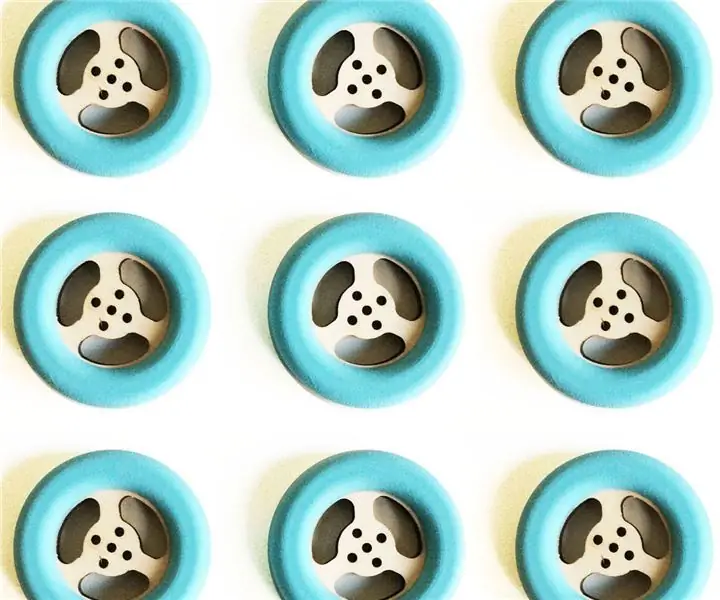
Робот дөңгөлөктөрдү кантип жасоо керек: Саламатсыздарбы, бир аз убакыт өттү! Мен жакында эле мектепти баштадым, андыктан акыркы бир жылдай сабакка келбей калдым. Бирок мен акыры кайра жасай баштадым :) Бул семестрде мен биринчи роботума дөңгөлөктөрдү жасадым жана аларды баарыңыздар менен бөлүшкүм келди. Мына кеттик
Эски ноутбукка жаңы жашоо алып келиңиз: 3 кадам

Эски ноутбукка жаңы жашоо алып келиңиз: Кээде сиз башкара албаган нерселер болот. Көңүлдү чөгөргөн нерселердин бири - бул ноутбуктун иштебей калышы. Менде ноутбук бар болчу, ал бир аз мурун иштебей калды. Бул жакшы иштеп жаткандай угулду, бирок менде сүрөт жок болчу. Жөн эле
